Windows10でファイルをより速くコピーする方法

Microsoft Windows 10でファイルをコピーする速度を向上させる方法を紹介します。
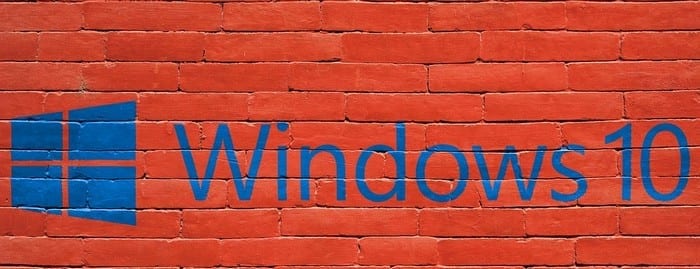
仕事をネットワークにも依存している場合、起こりうる最悪の事態の1つは、ネットワークの問題に対処しなければならないことです。時は金なりであり、問題が長引くほど、あなたが成し遂げる仕事は少なくなります。考えられる解決策の1つは、ネットワークアダプターをリセットすることですが、これが最後の手段になるはずです。
Microsoft Windows 10コンピューターに直接含まれている機能のおかげで、その問題を取り除くことができます。この方法を使用する前に、基本的な修正を最初に試したことを確認してください。必要なのはそれだけの場合もあるからです。
それを実行することにした場合は、ネットワークアダプターをリセットすると、コンピューターはこれまでに追加したすべてのWiFiパスワードとネットワークを忘れてしまうことに注意してください。また、VPNコネクタと仮想スイッチも忘れてしまいます。
ネットワークアダプタやその他のネットワークコンポーネントは最初から始まります。申し訳ありませんが、Windowsコンピュータを最初に購入したとき、またはインストールしたときに回答したセットアップの質問に対処する必要があります。
このセクションを読んでいる場合、それはすべての基本的な修正が機能しなかったことを意味します。それが慰めであるならば、ネットワークアダプタをリセットするステップはそれが聞こえるかもしれないほど難しくなく、そしてそれはかなり速いプロセスです。Windowsのスタートメニューを右クリックし、[設定]をクリックして、[ネットワークとインターネット]に移動します。
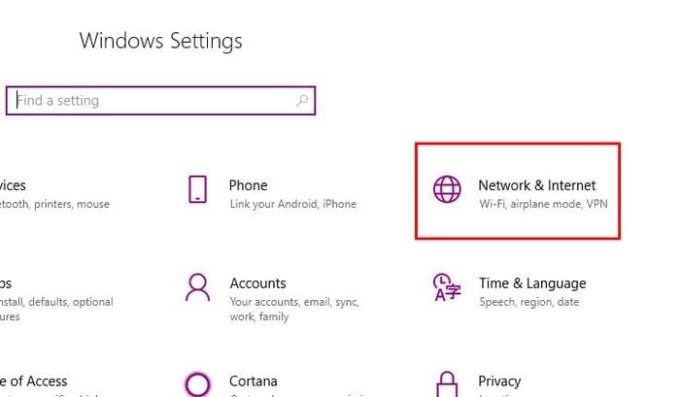
ネットワークとインターネットにアクセスしたら、ディスプレイの左側にある[ステータス]オプションをクリックしてください。最後のオプションとなるはずのネットワークリセットオプションを探します。
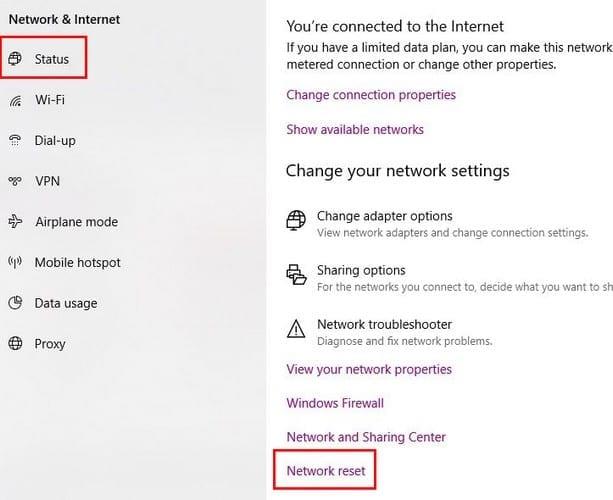
オプションをクリックすると、何が消去されるかを知らせる警告メッセージが表示されます。情報を注意深く読み、これが目的であることが確実な場合は、[今すぐリセット]ボタンをクリックしてください。このメッセージは、変更を永続的にするにはコンピュータを再起動する必要があることも通知します。
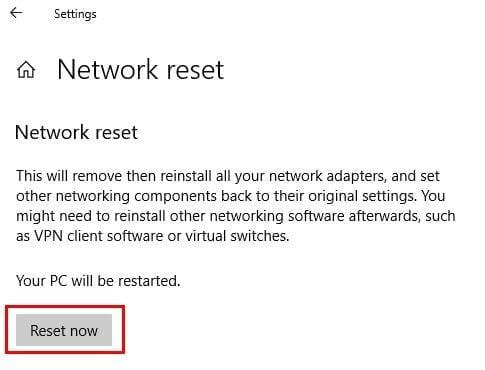
繰り返しになりますが、[今すぐリセット]をクリックした後でも、Windowsは、確信があるかどうかをもう一度尋ねます。[はい]をクリックして、コンピューターを再起動します。再起動するときは、Windowsに表示される手順に従うだけで、問題はありません。
作業中のものはすべて、次の5分以内に必ず保存してください。これは、Windowsがネットワークアダプターをリセットするまでの時間です。5分間待ちたくない場合は、コンピューターを手動で起動して、処理速度を少し上げることもできます。
ご覧のとおり、初心者の場合でも、ネットワークアダプタのリセットは簡単な作業です。ただし、リセット前の状態にコンピュータを設定するのはそれほど簡単ではありません。これを試す前に、すべての基本的な修正をカバーしていることを2回または3回確認してください。問題が発生した場合は、下にコメントを残すことを忘れないでください。喜んでサポートさせていただきます。
Microsoft Windows 10でファイルをコピーする速度を向上させる方法を紹介します。
OneNoteでは、ノートブックを同期するためにパスワードが必要になる場合があります。この問題を修正するための有用な方法を学びましょう。
エラー0X800701B1は、Windows10で「存在しないデバイスが指定されました」と表示され、外付けHDDが正しく機能しない場合に発生します。
Microsoft Windows10のハードドライブの空き容量を増やすためにファイルやフォルダーを安全に削除できる場所のリスト。
インターフェイスのリリース中にエラーが発生した場合の対処法や解決策について詳しく説明します。
クリップボード機能は、さまざまなデバイスから情報にアクセスする際に便利ですが、機密情報を扱う方にはオフにすることが推奨されます。
OneNoteエラー0xE00001BBを修正するには、このセクションファイルが破損しています。キャッシュをクリアして、コンピューターを再起動してください。
マイクロソフトが7月29日にWindows10の発売を正式に発表する直前に、Windows7および8.1のユーザーは通知に新しいアイコンが表示され始めました。
OneDriveは、Web、モバイルデバイスで利用できるMicrosoftのクラウドストレージソリューションです。また、Windows 10に統合されており、ユーザーにネイティブを提供します
バックアップは何年も前から存在しており、私たちの中にはバックアップを使用する人もいれば、使用しない人もいます。この絶え間なく変化する世界で、私たちは貴重な写真が置かれている場所に住んでいます
何年もの間、Windowsのタスクバーは常に画面の下部に配置されてきました。しかし、それはそのようにとどまる必要はありません、あなたはそれを持っていることを好むかもしれません
マイクロソフトは、WindowsInsiderプログラムに参加している皆さんのために新しいWindows10デスクトップビルドを公開しました。ビルド10565にはいくつかの新しいものが付属しています
待望の休憩の後、Windows 10Insiderプレビュープログラムが再び立ち上がっています。熱心なインサイダーは、Windows 10Insiderビルドで予期せず迎えられました
Windows 10 November Updateのリリースに伴い、別のドライブにアプリをインストールできるようになりました。あなたはもはやあなたのインストールを制限されていません
確かに、Windows 10のメールアプリとカレンダーアプリは、過去数か月で大きく進歩しました。両方のアプリの最近の更新により、Microsoftは
Windows 8以降、ユーザーはすべてのWindowsデバイス間でPCの設定を同期できるようになりました。この便利な機能を使用すると、
あなたはあなたのひどい手書きのためにコンピュータを非難しますか?私たちもそうします。幸いなことに、Windowsは私たちの落書きの認識にかなり優れていますが、それを見つけた場合
最近、私たちの多くは無制限のインターネットを持っていません。あるいは、スマートフォンやタブレットで無制限のデータプランを利用している場合、最後に必要なのはWindowsがすべてを盗むことです。
仮想デスクトップを使用すると、ユーザーは仮想ワークスペースを管理し、物理的なディスプレイの制限を超えて、アプリやウィンドウを整理してすばやくアクセスできます。
Windows 10は本日、段階的に展開され、世界中のいくつかの国で展開されます。あなたがWindows7でそれを予約したユーザーの1人または
エラーやクラッシュが発生している場合は、Windows 11でのシステム復元手順に従ってデバイスを以前のバージョンに戻してください。
マイクロソフトオフィスの最良の代替を探しているなら、始めるための6つの優れたソリューションを紹介します。
このチュートリアルでは、特定のフォルダ位置にコマンドプロンプトを開くWindowsデスクトップショートカットアイコンの作成方法を示します。
最近のアップデートをインストールした後に問題が発生した場合に壊れたWindowsアップデートを修正する複数の方法を発見してください。
Windows 11でビデオをスクリーンセーバーとして設定する方法に悩んでいますか?複数のビデオファイル形式に最適な無料ソフトウェアを使用して、解決方法をご紹介します。
Windows 11のナレーター機能にイライラしていますか?複数の簡単な方法でナレーター音声を無効にする方法を学びましょう。
複数のメール受信箱を維持するのは大変な場合があります。特に重要なメールが両方に届く場合は尚更です。この問題に対する解決策を提供する記事です。この記事では、PCおよびApple MacデバイスでMicrosoft OutlookとGmailを同期する方法を学ぶことができます。
キーボードがダブルスペースになる場合は、コンピュータを再起動し、キーボードを掃除してください。その後、キーボード設定を確認します。
リモートデスクトップを介してコンピューターに接続する際に“Windowsはプロファイルを読み込めないため、ログインできません”エラーを解決する方法を示します。
Windowsで何かが起こり、PINが利用できなくなっていますか? パニックにならないでください!この問題を修正し、PINアクセスを回復するための2つの効果的な解決策があります。






















